
Სარჩევი:
- ავტორი John Day [email protected].
- Public 2024-01-30 10:17.
- ბოლოს შეცვლილი 2025-06-01 06:09.

გსურთ იცოდეთ რამდენად მოდურია შობა? გაეცანით ნაძვის ხეს Google- ის ამ ტენდენციებით! შედის წვეულების რეჟიმი.
მარაგები
- ჟოლო Pi 3b+
- 8x Adafruit NeoPixel
- ღილაკი
- USB სპიკერი
- გაყვანილობა
- შედუღების მოწყობილობა
- Მილის მწმენდავი
- 3D პრინტერი
- წებო
ნაბიჯი 1: პროექტის ვიდეო


ნაბიჯი 2: განათება - 3D ბეჭდვა


პირველი ნაბიჯი არის თითოეული შუქისთვის კონტეინერის შექმნა.
ჩვენ შევქმენით 3D საჩუქრის ყუთები (იხ. ზემოთ) და დავბეჭდეთ ისინი გამჭვირვალე ძაფებით. ეს ბოჭკო არის სრულყოფილი, რადგან ის მშვენივრად ავრცელებს შუქს და აძლევს სრულყოფილ სადღესასწაულო განწყობას.
ჩვენ დავბეჭდეთ რვა მათგანი, მაგრამ თქვენ შეგიძლიათ შექმნათ იმდენი, რამდენიც გჭირდებათ.
STL ფაილი თან ერთვის ამ ნაბიჯს.
ნაბიჯი 3: განათება - აპარატურა


დაბეჭდილი კონტეინერებით, ჩვენ შეგვიძლია გადავიდეთ ელექტრონიკაზე.
ჩვენ ვიყენებთ ადაფრუტის ნეოპიქსელებს, როგორც ნათურები. ეს არის ძალიან ნათელი, მხარს უჭერს უამრავ ფერს და აქვს შესანიშნავი დოკუმენტაცია.
ისინი ჯერ კიდევ არ არიან მზად გამოსაყენებლად ყუთში, ჩვენ მაინც გვჭირდება შევაერთოთ საჭირო მავთულები. განათების რაოდენობიდან გამომდინარე, ამას შეიძლება გარკვეული დრო დასჭირდეს, ეს შესანიშნავი მომენტია ყავის დასალევად.
მნიშვნელოვანია, რომ ჯერ კიდევ არ დავუკავშიროთ ისინი ერთმანეთს, პირველ რიგში უნდა ჩავდოთ ისინი საჩუქრების ყუთებში.
ნაბიჯი 4: აპარატურა - შეკრება



ახლა ჩვენი კონტეინერებიც და ნათურებიც მზად არის ასაწყობად.
ჩვენ დავტოვეთ რამდენიმე ხვრელი თითოეული ყუთის სახურავზე, ეს ჩვენ შეგვიძლია გამოვიყენოთ მარყუჟის მეშვეობით (იხ. ზემოთ). მას შემდეგ, რაც ყველა ყუთი და სინათლე დასრულდება, ჩვენ შეგვიძლია შევაერთოთ ისინი ერთმანეთთან სინათლის სტრიქონის შესაქმნელად
შეაერთეთ თქვენი მსუბუქი სიმები Raspberry Pi- სთან და შეგიძლიათ გამოსცადოთ შუქები.
მას შემდეგ რაც შევამოწმეთ რომ ყველაფერი მუშაობს, შეგვიძლია ყუთები და ხუფები ერთმანეთთან წებო.
თითოეული სასაჩუქრე ყუთს შორის მავთულის ირგვლივ ფერადი გამწმენდის შეფუთვა დამატებით სიხარულს მატებს.
ნაბიჯი 5: Google Trends Connection
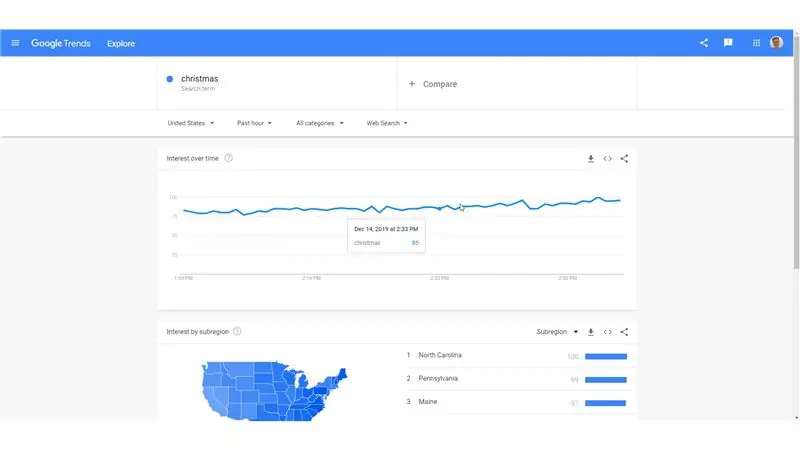
იმისათვის, რომ ეს ხე იყოს დამატებითი oempf, ჩვენ ვაპირებთ მას დავუკავშიროთ Google Trends.
სრული კოდი შედის ბოლო ეტაპზე "ნაწილის რეჟიმი", მაგრამ მიმოხილვისთვის, ჩვენ გამოვიყენეთ პითონი რამდენიმე დამატებითი პაკეტით:
- PyTrends მონაცემების მოსაპოვებლად Google Trends- დან
- ნეოპიქსელი ნეოპიქსელების გასაკონტროლებლად
და ლოგიკა ასეთია:
- ყოველ საათში მოიპოვეთ პოპულარობა საძიებო ტერმინის "საშობაო"
- ჩვენ ვიღებთ რიცხვს 0 -დან (არ არის პოპულარული) და 100 -მდე (პოპულარული)
- ნათურების სიჩქარე გამოითვლება ამ რიცხვის საფუძველზე
ეს იწვევს იმას, რომ ჩვენი ხე სწრაფად ცვლის ფერს, თუ საძიებო სიტყვა პოპულარულია და ნელ -ნელა, როდესაც ის პოპულარული არ არის.
მცირე შენიშვნა, ჩვენ გამოვიყენეთ სხვადასხვა თემა (ledControlThread და trendDataThread), რათა დავრწმუნდეთ, რომ თითოეული ქმედება არ შეაფერხებს მეორეს.
მაგალითად, განათება გრძელდება სანამ ჩვენ Google Trends მონაცემებს ვიღებთ, ნაკადის გარეშე ის დაელოდება API ზარის დასრულებას და მხოლოდ ამის შემდეგ განაგრძობს.
ნაბიჯი 6: წვეულების რეჟიმი



იმის გამო, რომ ნაძვის ხე ცოტა წლისაა, წვეულების რეჟიმი აუცილებელია.
ამ დამატებით ფუნქციას დასჭირდება დამატებითი აპარატურა, უფრო ზუსტად რომ ვთქვათ, ღილაკი და USB სპიკერი.
მას შემდეგ რაც Pi- ს მიამაგრებთ შეგიძლიათ დაიწყოთ შესაფერისი სიმღერის ძებნა, ჩვენ შევარჩიეთ Otis McDonald- ის "Complicate ya". ჩვენ ასევე უნდა დავამატოთ ლოგიკა ჩვენს არსებულ სკრიპტს:
- შეამოწმეთ დაჭერილია თუ არა ღილაკი
- თუ ასეა, დაუკარით მითითებული აუდიო და გახადეთ განათება ძალიან სწრაფად შეცვალოს ფერი.
- მას შემდეგ, რაც აუდიო გაკეთდება, დაუბრუნდით ნორმალურ მდგომარეობას
ამ ლოგიკას აქვს თავისი ძაფი, ისევე როგორც სხვები და სრული სკრიპტიც თან ერთვის ამ ნაბიჯს.
რჩება მხოლოდ ხეზე ყველაფერი ჩამოკიდოს და ისიამოვნოს მხიარული მონაცემების ვიზუალიზაციით და რაც მთავარია წვეულების რეჟიმში!
გირჩევთ:
ვებსაიტზე კონტროლირებადი ნაძვის ხე (ნებისმიერს შეუძლია მისი კონტროლი): 19 ნაბიჯი (სურათებით)

ვებსაიტით კონტროლირებადი ნაძვის ხე (ნებისმიერს შეუძლია მისი კონტროლი): გსურთ იცოდეთ როგორ გამოიყურება ვებსაიტზე კონტროლირებადი ნაძვის ხე? აქ არის ვიდეო, სადაც ნაჩვენებია ჩემი ნაძვის ხის პროექტი. პირდაპირი სტრიმინგი უკვე დასრულებულია, მაგრამ მე გადავიღე ვიდეო, სადაც აღვწერდი რა ხდებოდა: წელს, დეკემბრის შუა რიცხვებში
ჩამონტაჟებული LED 3D ნაბეჭდი ნაძვის ხე: 10 ნაბიჯი (სურათებით)

ჩამონტაჟებული LED 3D ნაბეჭდი ნაძვის ხე: ეს არის 3D ნაბეჭდი ნაძვის ხე, რომლის შიგნით არის ჩასმული მისამართებიანი ები. ამრიგად, შესაძლებელია LED- ების დაპროგრამება სასიამოვნო სინათლის ეფექტებისთვის და 3D დაბეჭდილი სტრუქტურის დიფუზორის გამოყენებით. ხე გამოყოფილია 4 ეტაპად და ძირითადი ელემენტი (ხე
FlatPack ნაძვის ხე: 6 ნაბიჯი (სურათებით)

FlatPack ნაძვის ხე: მე მაქვს " მენატრები-მეთქი " ფოსტა Instructables– დან გასულ კვირას და ჰო … მეც მომენატრე ^ _ ^ ისე, რაღაცნაირად დაკავებული ვარ რეალურ სამყაროში, მაგრამ გუშინ - 25 დეკემბერი - არდადეგები იყო. ჩემი ცოლი და შვილები სტუმრობენ დედამთილს, ასე რომ მე მარტო ვიყავი სახლში
LED მიკროსქემის ნაძვის ხის ორნამენტი: 15 ნაბიჯი (სურათებით)

LED მიკროსქემის დაფა ნაძვის ხის ორნამენტი: ამ შობას, მე გადავწყვიტე საშობაო ორნამენტები შემექმნა ჩემი მეგობრებისა და ოჯახისათვის. მე ვსწავლობ KiCad- ს წელს, ამიტომ გადავწყვიტე ორნამენტების გაკეთება მიკროსქემის დაფებიდან. მე ამ ორნამენტების დაახლოებით 20-25 მე გავაკეთე. ორნამენტი არის წრე
ნაძვის ხე ATmega (arduino): 10 ნაბიჯი (სურათებით)

ნაძვის ხე ATmega (arduino): ნაძვის ხე ATmega (arduino)
